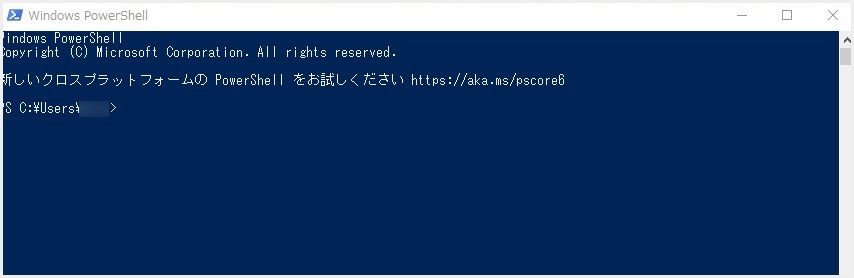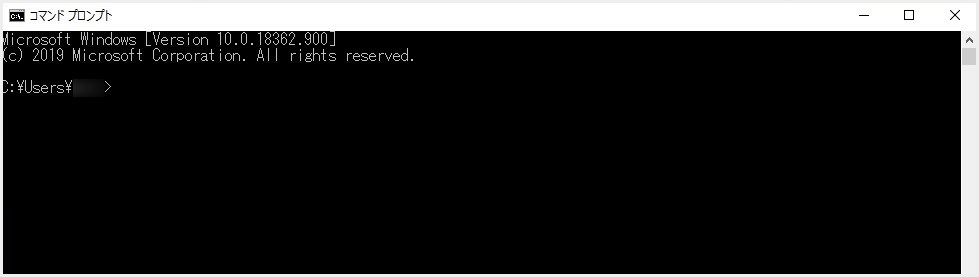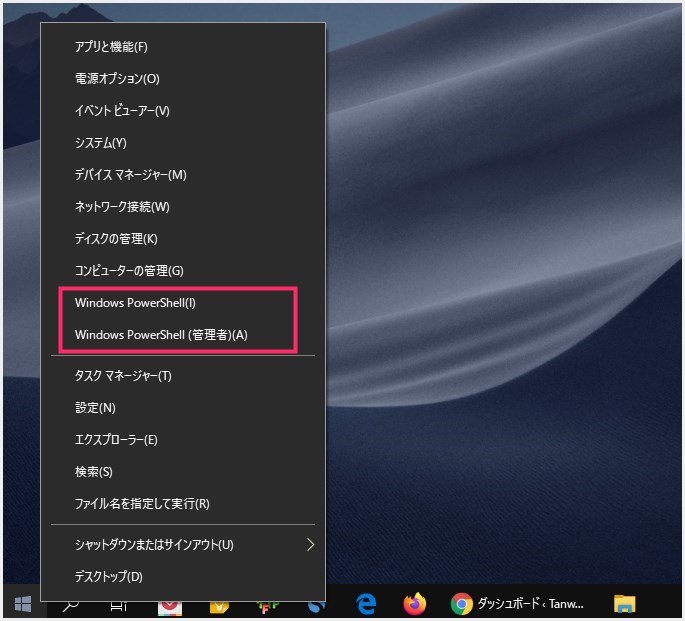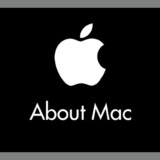Windows 10 になってから、コマンドライン操作は、コマンドプロンプトの上位互換ツールである「PowerShell」になりました。
しかし、この PowerShell の厄介なところは、機能が増えた分「シンプルじゃなくなった」というデメリットがあり、長らく Windows OS を利用してきたユーザーであれば、慣れ親しんだ「コマンドプロンプト」の方が使い勝手が良いはず・・・
今回は、コマンドプロンプトの方が使い勝手が良いと感じるユーザー向けに「”PowerShell” をオフにして “コマンドプロンプト” に置き換える手順」を紹介します。
PowerShell をオフにするとここが変化する
スタートボタンをマウス右クリックして表示されるメニューの中に「PowerShell」はあります。これを本記事紹介の手順でオフにすると・・・
このように、今まで「PowerShell」だった箇所が「コマンドプロンプト」へ変更されます。以後、コマンドライン入力はコマンドプロンプトがデフォルトになります。
PowerShell をコマンドプロンプトと置き換える手順
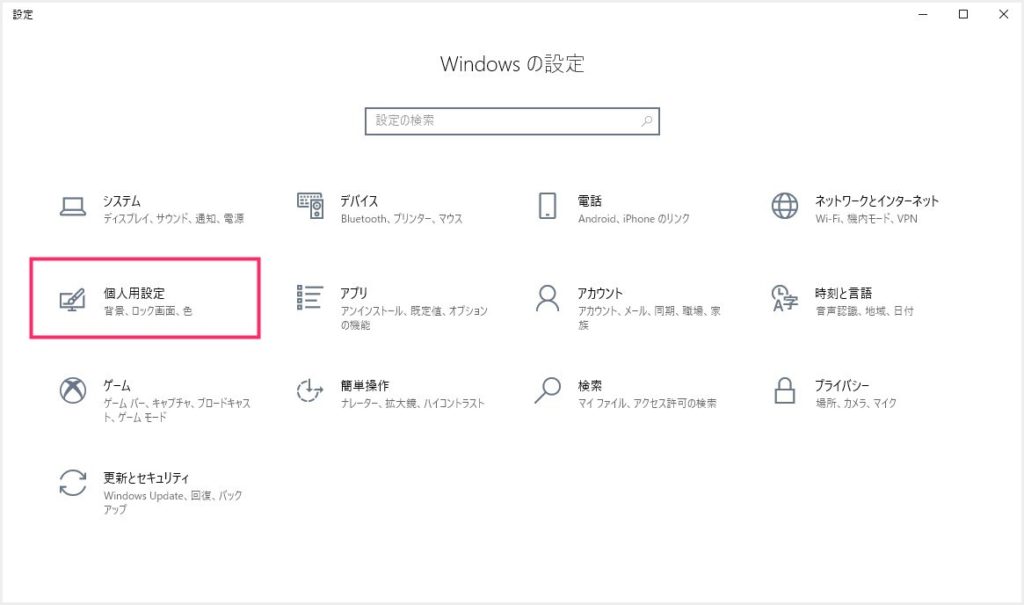
Windows の設定を起動して「個人用設定」を選択します。
左サイドメニューの「タスクバー」を選択して、「スタートボタンを右クリックするか…コマンドプロンプトを Windows PowerShell に置き換える」を「オフ」にします。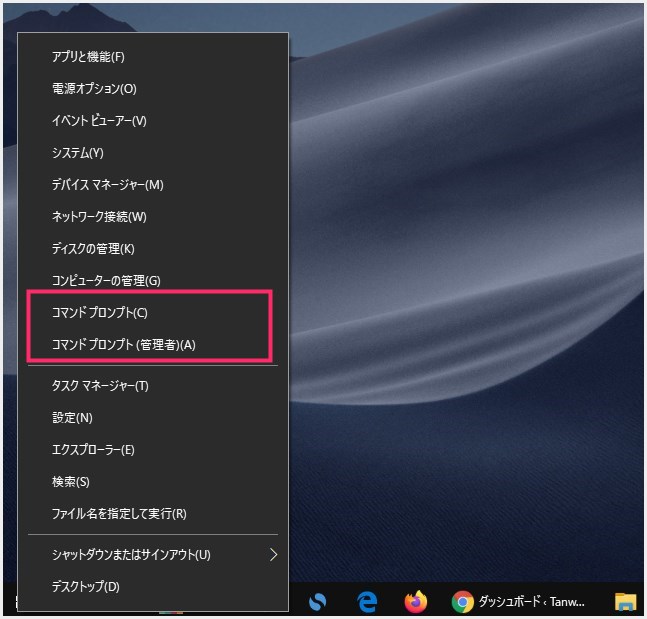
「2」をオフにすると、スタートボタン右クリックメニューの PowerShell がコマンドプロンプトに変更されます。「2」をオンにしない限り PowerShell に戻ることはありません。
あとがき
ぼくは、PowerShell をオフにしてコマンドプロンプトを利用しているひとりなのですが、今のところコマンドプロンプトにして困ることは一切ありませんね。むしろ今まで通りの使い勝手でとても良いです。
Windows 10 ユーザーさんの多くはコマンドラインなんか使わないかもしれない・・・マイナーでニッチなネタですが・・・本記事の内容が必要なユーザーさんのお役に立てば幸いです。
こちらもいかがですか?